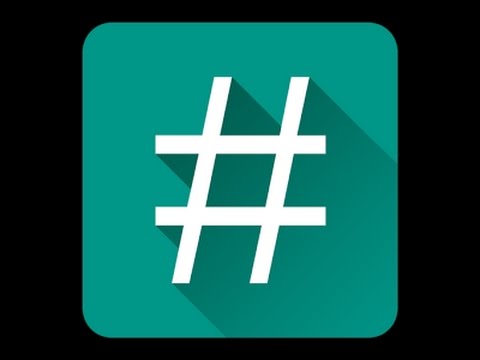Gboard, znany również jako Klawiatura Google, to wirtualna aplikacja klawiatury opracowana przez Google na Androida i iOS. Ta klawiatura oferuje pisanie Glide, pisanie głosowe i inne funkcje. Gboard zapewnia też ciemny motyw. Ten wikiHow nauczy Cię, jak włączyć ciemny motyw w Gboard!
Kroki

Krok 1. Otwórz klawiaturę Gboard
Stuknij skrót aplikacji „Gboard” w szufladzie aplikacji lub stuknij pole tekstowe, aby wyświetlić klawiaturę.
Jeśli nie masz jeszcze zainstalowanej aplikacji Gboard na telefonie, przejdź do Sklepu Google Play i pobierz ją za darmo

Krok 2. Przejdź do ustawień Gboard
Na wirtualnej klawiaturze naciśnij i przytrzymaj ikonę emoji i wybierz ikonę koła zębatego z góry. Jeśli używasz skrótu do aplikacji Gboard, strona ustawień będzie ekranem głównym.
Alternatywnie, przejdź do Ustawienia > System > Języki i wprowadzanie > Klawiatura wirtualna > Gboard.

Krok 3. Stuknij w Motyw
Będzie to trzecia opcja w Ustawienia patka.

Krok 4. Wybierz ciemny motyw
Możesz tam zobaczyć różne rodzaje ciemnych motywów. Stuknij w Pokaż więcej opcja, aby zobaczyć więcej motywów. Wybierz ciemny motyw, który Ci się podoba.

Krok 5. Stuknij w przycisk ZASTOSUJ
Jeśli chcesz włączyć granice w pobliżu klawiszy, włącz szary przełącznik po drugiej stronie „Kluczowe pensjonariusze” tekst.

Krok 6. Zakończony
Ciemny motyw pomaga uniknąć zmęczenia oczu w ciemności i oszczędza baterię. Jeśli chcesz przywrócić domyślny motyw, przejdź przez te same ustawienia, aby wybrać inny motyw. Jesteś skończony!